Iskanje in namestitev programske opreme za slušalke SteelSeries Siberia v2
Poznavalci dobrega zvoka bi morali poznati SteelSeries. Poleg igralnih kontrolorjev in odeje izdeluje tudi slušalke. Te slušalke vam omogočajo, da uživate v visokokakovostnem zvoku z ustreznim udobjem. Toda za vsako napravo je za doseganje največjega rezultata potrebno namestiti posebno programsko opremo, ki vam bo v pomoč pri konfiguraciji podrobno opisanih slušalk SteelSeries. O tem vidiku bomo danes govorili. V tej lekciji bomo podrobno preučili, kje lahko prenesete gonilnike in programsko opremo za slušalke SteelSeries Siberia v2 in kako jo namestite.
Vsebina
Metode za prenos in namestitev gonilnika za Siberia v2
Te slušalke se priključijo na prenosni računalnik ali računalnik prek vrat USB, zato sistem v večini primerov pravilno in pravilno prepozna napravo. Toda voznik iz standardne baze Microsoft je bolje zamenjati originalno programsko opremo, ki je bila napisana posebej za to opremo. Taka programska oprema bo pripomogla k boljši interakciji z slušalkami z drugimi napravami, hkrati pa bo odprla tudi dostop do podrobnih zvočnih nastavitev. Gonilnike za slušalke Siberia v2 lahko namestite na enega od naštetih načinov.
Metoda 1: uradna spletna stran SteelSeries
Spodaj opisana metoda je najbolj preizkušena in učinkovita. V tem primeru je izvirno programsko opremo prenesena najnovejša različica, medtem ko vam ni treba namestiti različnih programov posredovanja. Tukaj morate narediti to metodo.
- Povezavo naprave SteelSeries Siberia v2 s prenosnim računalnikom ali računalnikom.
- Medtem ko sistem prepozna novo priključeno napravo, kliknite povezavo do spletno mesto SteelSeries .
- V glavi strani si lahko ogledate imena razdelkov. Poiščite kartico »Podpora « in pojdite nanjo, tako da kliknete ime.
- Na naslednji strani boste v glavi videli imena že podpodročij. V zgornjem delu najdemo vrstico »Prenosi« in kliknite na to ime.
- Kot rezultat boste na strani, kjer se nahaja programska oprema za vse naprave blagovne znamke SteelSeries. Spustimo stran navzdol, dokler ne vidimo velikega podrazdelka »PROGRAMSKO OPREMO ZA NAMEŠČANJE« . Pod tem imenom boste videli vrstico "Siberia v2 slušalka USB" . Kliknite na levi gumb miške na njej.
- Po tem se bo začel nalagati arhiv voznika. Počakamo, da se prenos konča in razpakirate celotno vsebino arhiva. Po tem zaženite program "Setup" iz izpisanega seznama datotek.
- Če odprete okno z varnostnim opozorilom, v njem kliknite gumb »Zaženi« .
- Nato morate počakati malo, medtem ko namestitveni program pripravi vse potrebne datoteke za namestitev. Ne bo trajalo dolgo.
- Po tem boste videli glavno okno Čarovnika za nastavitve. Natančneje, te točke ne vidimo natančno, saj je postopek neposredne namestitve zelo preprost. Morate slediti samo pozivom. Po tem bodo gonilniki uspešno nameščeni in v celoti boste lahko uživali v dobrem glasu.
- Upoštevajte, da med namestitvijo programske opreme lahko vidite sporočilo, ki vas poziva, da povežete zvočno napravo USB PnP.
- To pomeni, da nimate zunanjih zvočnih kartic, preko katerih si tiho priključite slušalke Siberia v2. V nekaterih primerih je takšna USB-kartica opremljena s slušalkami. Vendar to ne pomeni, da ne morete povezati naprave brez njega. Če prejmete podobno sporočilo, preverite povezavo s kartico. Če ga nimate in priključite slušalke neposredno na priključek USB, uporabite enega od spodaj opisanih metod.
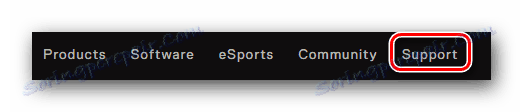

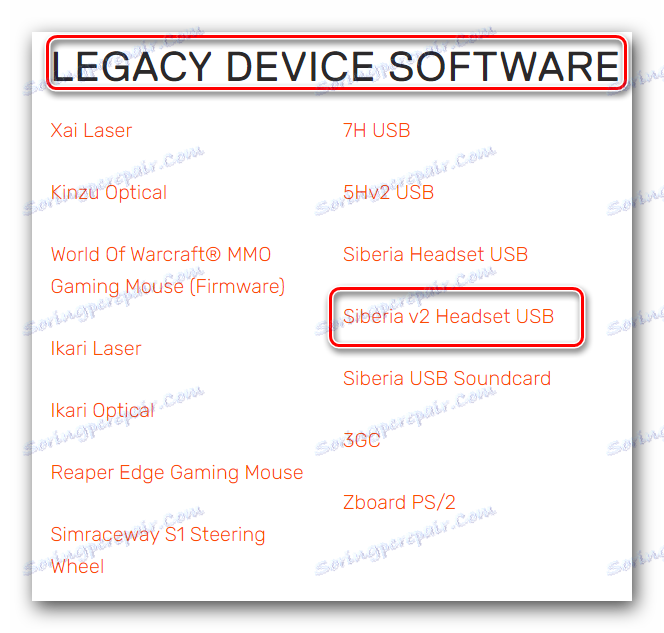
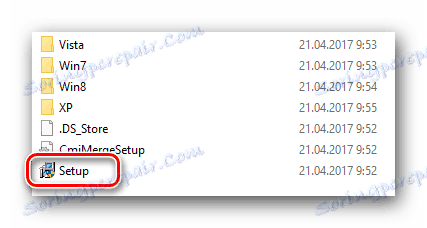
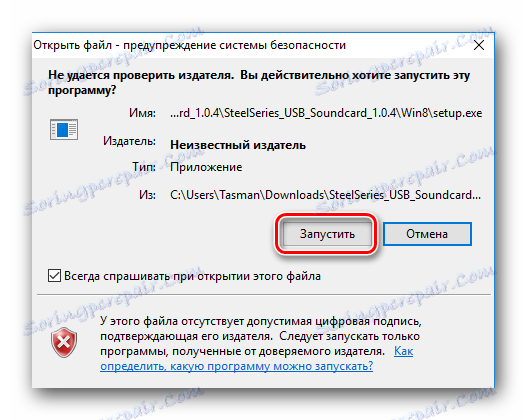
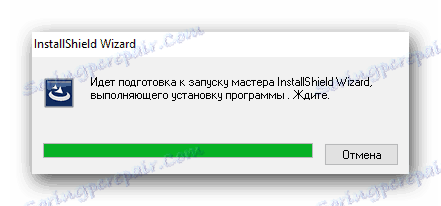

2. način: SteelSeries Engine
Ta pripomoček, ki ga je razvila družba SteelSeries, ne bo le redno posodabljal programske opreme za blagovne znamke, temveč ga bo skrbno konfiguriral. Če želite uporabiti to metodo, morate izvesti naslednja dejanja.
- Prehodimo na stran za prenos programske opreme SteelSeries , kar smo že omenili v prvi metodi.
- Na samem vrhu te strani boste videli bloke z imeni "ENGINE 2" in "ENGINE 3" . Zanimajo nas drugi. Pod napisom "ENGINE 3" bodo na voljo povezave do prenosa programa za operacijski sistem Windows in Mac. Samo kliknite na gumb, ki ustreza OS, ki ste ga namestili.
- Po tem bo prenesena namestitvena datoteka. Čakamo na to, da se ta datoteka naloži in jo začnemo.
- Nato morate počakati nekaj časa, medtem ko so datoteke Engine3, potrebne za namestitev programske opreme, odzvene.
- Naslednji korak je, da izberete jezik, v katerem bodo informacije med namestitvijo prikazane. Jezik lahko spremenite v drugo v ustreznem spustnem meniju. Ko izberete jezik, kliknite gumb »V redu« .
- Kmalu boste videli začetno okno namestitvenega programa. Vsebuje sporočilo z pozdravom in priporočili. Preučujemo vsebino in kliknite gumb »Naprej« .
- Nato se prikaže okno s splošnimi določbami licenčne pogodbe podjetja. Lahko ga preberete, če želite. Če želite nadaljevati namestitev, preprosto kliknite na gumb "Sprejmi" na dnu okna.
- Ko sprejmete pogoje sporazuma, se bo začel postopek namestitve orodja Engine 3 na vašem računalniku ali prenosnem računalniku. Proces sam traja nekaj minut. Samo čakam na konec.
- Ko je končana namestitev programa Engine 3, se prikaže okno z ustreznim sporočilom. Kliknite gumb "Dokončaj", da zaprete okno in dokončate namestitev.
- Takoj zatem se bo vgrajeno orodje Engine 3 začelo samodejno. V glavnem oknu programa boste videli podobno sporočilo.
- Zdaj priključite slušalke na vrata USB vašega prenosnega računalnika ali računalnika. Če je bilo vse storjeno pravilno, bo pripomoček pomagal sistemu prepoznati napravo in samodejno namestiti datoteke gonilnika. Zato boste v glavnem oknu pripomočka videli ime modela slušalk. To pomeni, da je SteelSeries Engine uspešno določil napravo.
- V nastavitvah programa Engine boste lahko v celoti uporabili napravo in prilagodili zvok za svoje potrebe. Poleg tega bo ta pripomoček redno posodabljal potrebno programsko opremo za vso povezano opremo SteelSeries. Na tej točki bo ta metoda končana.
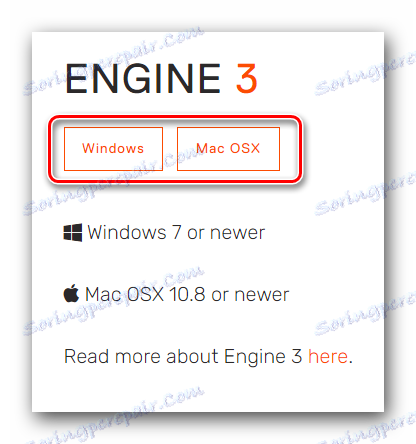
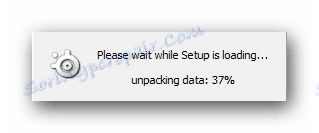
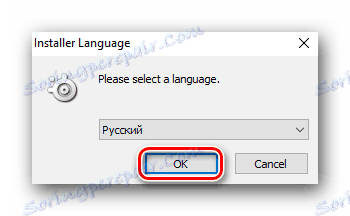
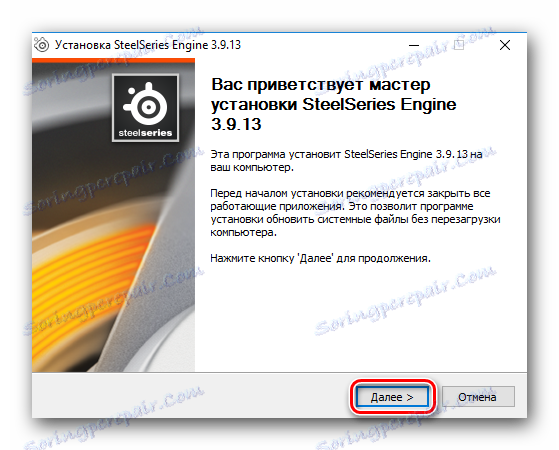
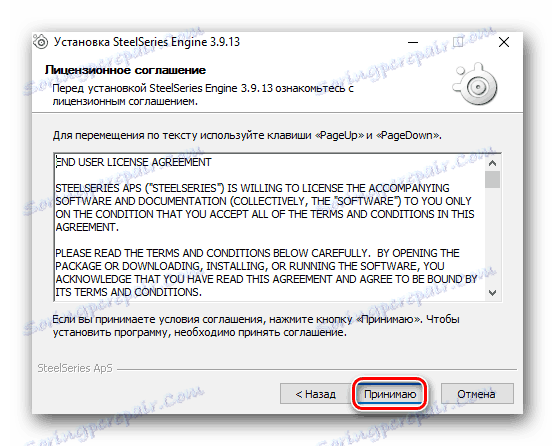
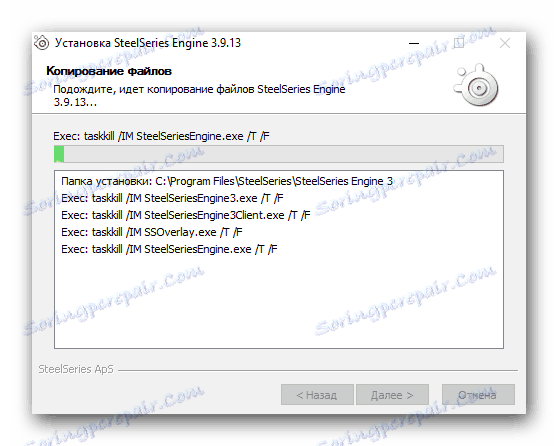
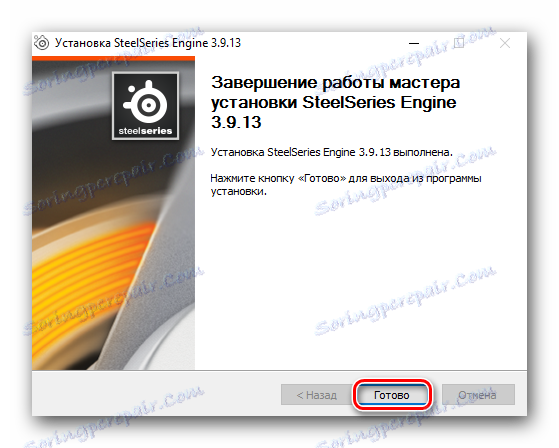

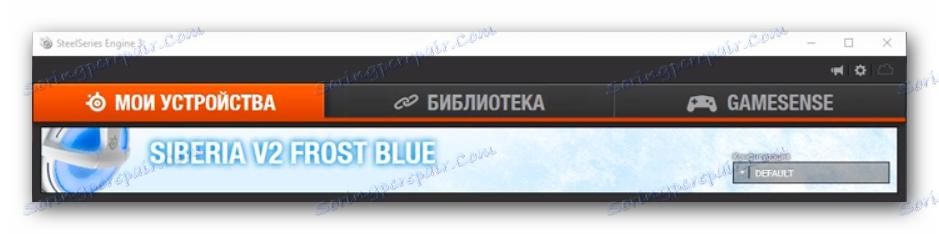
3. način: skupne pripomočke za iskanje in namestitev programske opreme
V internetu je veliko programov, ki lahko samostojno skenirajo vaš sistem in prepoznajo naprave, za katere so potrebni gonilniki. Po tem bo pripomoček prenesel potrebne namestitvene datoteke in namestil programsko opremo v samodejni način. Takšni programi lahko pomagajo tudi pri napravi SteelSeries Siberia v2. Slušalke morate priključiti in zagnati izbrano orodje. Ker je ta vrsta programske opreme zelo uporabna danes, smo za vas pripravili vzorec najboljših predstavnikov. Če sledite spodnji povezavi, lahko ugotovite prednosti in slabosti najboljših programov za samodejno namestitev gonilnikov.
Preberite več: Najboljši programi za namestitev gonilnikov
Če se odločite za uporabo pripomočka Rešitev DriverPack , najbolj priljubljen program za namestitev gonilnikov, potem boste morda potrebovali lekcijo, v kateri so podrobno opisani vsi potrebni ukrepi.
Lekcija: Kako posodobiti gonilnik v računalniku s programom DriverPack Solution
Metoda 4: ID strojne opreme
Ta način namestitve gonilnikov je zelo vsestranski in lahko pomaga v skoraj vseh primerih. S to metodo lahko namestite tudi gonilnike in programsko opremo za slušalke Siberia V2. Najprej morate poznati identifikacijsko številko za to opremo. Odvisno od modifikacije slušalk lahko identifikator ima naslednje vrednosti:
USBVID_0D8C&PID_000C&MI_00
USBVID_0D8C&PID_0138&MI_00
USBVID_0D8C&PID_0139&MI_00
USBVID_0D8C&PID_001F&MI_00
USBVID_0D8C&PID_0105&MI_00
USBVID_0D8C&PID_0107&MI_00
USBVID_0D8C&PID_010F&MI_00
USBVID_0D8C&PID_0115&MI_00
USBVID_0D8C&PID_013C&MI_00
USBVID_1940&PID_AC01&MI_00
USBVID_1940&PID_AC02&MI_00
USBVID_1940&PID_AC03&MI_00
USBVID_1995&PID_3202&MI_00
USBVID_1995&PID_3203&MI_00
USBVID_1460&PID_0066&MI_00
USBVID_1460&PID_0088&MI_00
USBVID_1E7D&PID_396C&MI_00
USBVID_10F5&PID_0210&MI_00
Toda za bolj prepričljivo bi morali določiti vrednost vašega ID-ja naprave. Kako to storiti - opisano v naši posebni lekciji, v kateri smo podrobno razstavili ta način iskanja in namestitve programske opreme. V njej boste našli tudi informacije o tem, kaj storiti z ugotovljenim ID-jem.
Lekcija: Iskanje gonilnika po ID-ju strojne opreme
5. način: orodje za iskanje gonilnika za Windows
Prednost te metode je dejstvo, da vam ni treba nalagati ničesar ali namestiti programsko opremo tretje osebe. Na žalost ta metoda ima pomanjkljivost - na ta način ni mogoče namestiti programske opreme za izbrano napravo. Toda v nekaterih primerih je ta metoda lahko zelo koristna. To je potrebno za to.
- Zaženite »Upravitelj naprav« na kakršenkoli način, ki ga poznate. Seznam takih metod lahko preučite s klikom na spodnjo povezavo.
- Na seznamu naprav iščemo slušalke SteelSeries Siberia V2. V nekaterih primerih oprema morda ni pravilno prepoznana. Posledično bo slika podobna tisti, ki je prikazana na sliki spodaj.
- Izberemo takšno napravo. Z desnim klikom na ime naprave pokličite kontekstni meni. V tem meniju izberite "Posodobi gonilnike" . Ta točka je praviloma prva.
- Po tem se bo zagnal program za iskanje voznika. Videli boste okno, v katerem boste morali izbrati iskalno možnost. Priporočamo, da izberete prvo možnost - »Samodejno iskanje gonilnikov«. V tem primeru bo sistem poskušal izbrati programsko opremo, potrebno za izbrano napravo.
- Kot rezultat boste videli proces iskanja gonilnikov. Če sistem najde potrebne datoteke, se bodo samodejno namestili in uporabili ustrezne nastavitve.
- Na samem koncu boste videli okno, v katerem lahko najdete rezultat iskanja in namestitve. Kot smo omenili že na začetku, ta metoda ni vedno uspešna. V tem primeru bi se bolje odzvali na eno od štirih, opisanih zgoraj.
Lekcija: V operacijskem sistemu Windows odprite »Upravitelj naprav«
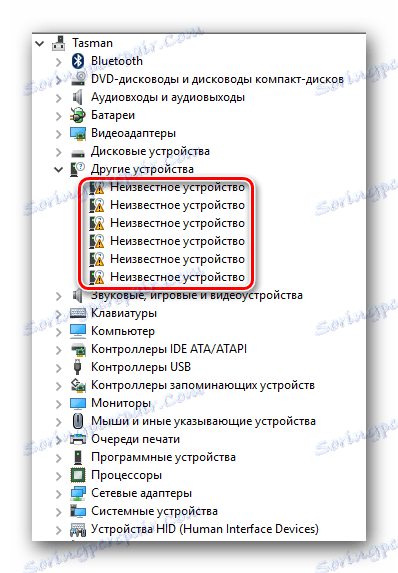
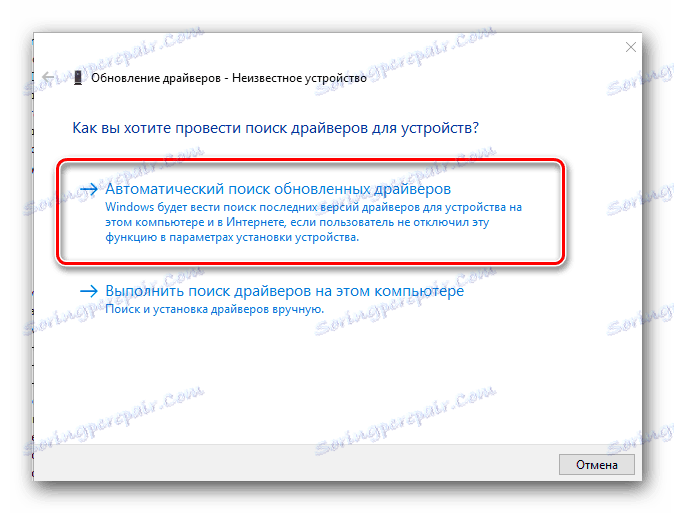
Upamo, da vam bo eden od metod, ki smo jih opisali, vam pomagal pravilno povezati in prilagoditi slušalke Siberia V2. Teoretično težave pri nameščanju programske opreme za to opremo ne bi smele biti. Toda, kot kaže praksa, lahko tudi v najpreprostejših situacijah pride do težav. V tem primeru prosimo, da napišete komentarje o vaši težavi. Poskušali vam bomo pomagati pri iskanju rešitve.